Cara Memperbaiki Tidak Bisa Membuat Akun PSN Di PS5 - BARU di tahun 2023!
Cara Memperbaiki Tidak Bisa Membuat Akun PSN di PS5 | BARU di tahun 2023! Apakah Anda sudah tidak sabar untuk mendapatkan konsol game PS5 yang baru? …
Baca Artikel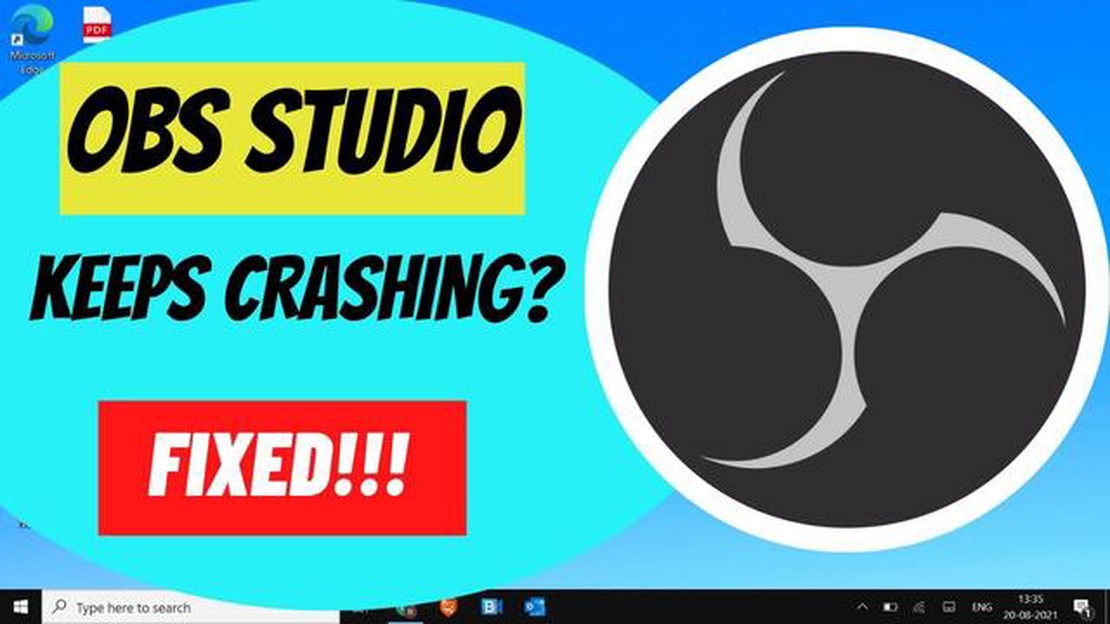
Obs (Open Broadcaster Software) adalah perangkat lunak populer yang banyak digunakan untuk merekam dan menyiarkan konten video. Namun, beberapa pengguna mengalami masalah ketika Obs macet, yang bisa sangat membuat frustrasi dan tidak nyaman untuk siaran penting.
Masalah dengan Obs yang mogok dapat disebabkan oleh beberapa hal. Salah satunya adalah ketidakcocokan program dengan sistem operasi komputer atau adanya program yang saling bertentangan yang berinteraksi dengan Obs. Selain itu, driver kartu video yang sudah ketinggalan zaman atau pengaturan program yang salah dapat menjadi sumber masalah. Dalam beberapa kasus, penyebabnya mungkin karena instalasi Obs yang tidak tepat.
Untuk memperbaiki masalah Obs yang mogok, Anda harus mengambil beberapa langkah. Pertama-tama, disarankan untuk memeriksa kompatibilitas program dengan sistem operasi Anda. Pastikan bahwa sistem Anda sudah sepenuhnya mutakhir dan sesuai dengan persyaratan Obs. Jika Anda menemukan program yang bertentangan, coba nonaktifkan atau hapus instalan program tersebut untuk sementara waktu untuk melihat apakah Obs dapat berjalan dengan stabil tanpa program tersebut.
Selain itu, Anda juga disarankan untuk memperbarui driver kartu video ke versi terbaru. Driver yang sudah ketinggalan zaman dapat menyebabkan Obs berjalan tidak stabil dan menyebabkan program macet. Setelah mengupdate driver, restart komputer Anda dan periksa apakah masalah telah teratasi.
Terakhir, jika semua rekomendasi lain gagal, Anda mungkin perlu menginstal ulang Obs. Copot pemasangan perangkat lunak dari komputer Anda sebelumnya dan unduh versi terbaru dari situs web resmi Obs. Instal ulang program dan periksa apakah program tersebut bekerja dengan stabil.
Harap dicatat bahwa rekomendasi ini tidak menjamin solusi 100% untuk masalah ini. Jika masalah terus berlanjut, Anda mungkin perlu mencari bantuan dari para profesional atau dukungan teknis Obs. Sering kali, masalah pada Obs mungkin terkait dengan konfigurasi unik komputer Anda dan memerlukan solusi khusus.
Obs (Open Broadcaster Software) adalah program yang populer untuk merekam dan menyiarkan video dan audio. Namun, terkadang pengguna mengalami masalah di mana Obs mengalami crash. Ada beberapa alasan utama mengapa hal ini dapat terjadi:
Untuk memperbaiki masalah Obs yang mogok, Anda dapat mencoba solusi berikut:
Jika tidak ada solusi yang disarankan yang membantu, mungkin ada baiknya menghubungi spesialis atau pengembang perangkat lunak Obs untuk mendapatkan bantuan.
Salah satu penyebab paling umum dari kerusakan OBS pada komputer Anda adalah masalah pada driver kartu video. Driver kartu video memainkan peran kunci dalam memastikan bahwa aplikasi grafis seperti OBS bekerja dengan baik, dan driver yang salah konfigurasi atau ketinggalan jaman dapat menyebabkan kesalahan yang tidak dapat diprediksi dan crash.
Berikut ini adalah beberapa masalah driver kartu video yang mungkin terjadi yang dapat menyebabkan OBS macet:
Untuk memperbaiki masalah driver kartu video dan mencegah OBS macet, Anda mungkin perlu melakukan hal berikut:
Baca Juga: Cara Memperbaiki Masalah WiFi Huawei Y9 Prime (2019): Panduan Pemecahan Masalah
Namun, sebelum membuat perubahan pada driver kartu video, Anda disarankan untuk membuat titik pemulihan sistem atau cadangan agar dapat mengembalikan sistem ke kondisi sebelumnya jika perlu.
Jika setelah semua langkah tersebut Anda masih mengalami masalah dengan OBS yang mogok, Anda disarankan untuk menghubungi spesialis komputer atau Dukungan OBS untuk mendapatkan bantuan lebih lanjut dan penyelesaian masalah.
Baca Juga: Cara membuka toko pakaian online Anda sendiri: petunjuk langkah demi langkah
Salah satu penyebab paling umum dari kerusakan OBS adalah konflik dengan program lain yang terinstal di komputer Anda. Konflik dapat terjadi ketika dua atau lebih program membutuhkan akses ke sumber daya yang sama di sistem Anda, seperti perangkat suara atau adapter video.
Untuk memperbaiki masalah ini, Anda harus mengikuti langkah-langkah berikut:
Jika tidak ada satu pun langkah di atas yang membantu, Anda dapat mencari bantuan dari tim dukungan OBS atau forum komunitas, di mana para pengguna dapat menawarkan solusi tambahan atau berbagi pengalaman dengan masalah serupa.
Jika aplikasi OBS macet di komputer Anda, hal ini mungkin disebabkan oleh sumber daya komputer yang tidak memadai. OBS adalah aplikasi yang kuat yang membutuhkan tingkat kinerja tertentu dari sistem Anda untuk bekerja dengan baik.
Berikut adalah beberapa alasan mengapa sumber daya yang tidak mencukupi dapat menyebabkan OBS macet:
Untuk memperbaiki masalah sumber daya yang tidak mencukupi, Anda dapat mencoba langkah-langkah berikut:
Jika semua langkah ini tidak menyelesaikan masalah, Anda mungkin perlu mencari bantuan dari dukungan teknis OBS atau memutakhirkan komputer Anda untuk meningkatkan kinerjanya. Anda mungkin perlu menginstal sistem yang lebih modern dan kuat agar dapat bekerja dengan baik dengan OBS.
Obs dapat macet karena berbagai alasan, seperti pengaturan yang salah, konflik perangkat lunak, kurangnya sumber daya komputer, atau bug dalam aplikasi itu sendiri. Penting untuk mengesampingkan semua kemungkinan penyebab untuk menemukan dan memperbaiki masalah.
Ya, sumber daya komputer yang tidak mencukupi dapat menjadi salah satu penyebab kerusakan Obs. Jika komputer Anda tidak memiliki RAM yang cukup, prosesor yang kuat, atau masalah hard drive, hal ini dapat menyebabkan program menjadi tidak stabil dan crash. Disarankan agar Anda menutup aplikasi dan proses lain yang mungkin menggunakan sumber daya komputer untuk meminimalkan kemungkinan Obs mogok.
Ada beberapa kemungkinan alasan mengapa Obs dapat macet saat merekam video. Salah satu alasan utamanya adalah karena perangkat lunak tidak diatur dengan benar. Pastikan Anda telah menetapkan pengaturan perekaman dan penyimpanan video yang benar. Mungkin juga komputer Anda tidak memenuhi persyaratan sistem untuk bekerja dengan Obs. Pastikan Anda memiliki RAM dan CPU yang cukup untuk bekerja dengan program ini. Jika masalah terus berlanjut, coba perbarui Obs ke versi terbaru atau instal ulang.
Jika Obs terus mengalami kerusakan ketika merekam layar Anda, ada beberapa hal yang harus Anda periksa. Anda mungkin memiliki driver kartu video yang sudah ketinggalan zaman. Coba perbarui driver ke versi terbaru. Selain itu, perhatikan jumlah RAM yang tersedia di komputer Anda. Jika Anda tidak memiliki cukup memori bebas, program ini mungkin tidak bekerja dengan baik. Jika langkah-langkah ini tidak membantu, coba nonaktifkan sementara perangkat lunak antivirus atau program yang dapat mengganggu Obs. Jika masalah masih berlanjut, Anda dapat menghubungi dukungan teknis Obs untuk bantuan lebih lanjut.
Cara Memperbaiki Tidak Bisa Membuat Akun PSN di PS5 | BARU di tahun 2023! Apakah Anda sudah tidak sabar untuk mendapatkan konsol game PS5 yang baru? …
Baca ArtikelCara Memperbaiki Kartu Game Nintendo Switch Tidak Berfungsi Apakah Anda mengalami masalah dengan kartu game Nintendo Switch Anda yang tidak berfungsi? …
Baca ArtikelApa itu autosinkronisasi di Android dan bagaimana cara menonaktifkan/mengaktifkannya. Sinkronisasi otomatis di Android Autosinkronisasi adalah fitur …
Baca Artikel10 aplikasi dan situs web terbaik untuk membuat video deepfake: pilih salah satu untuk proyek Anda berikutnya! Deepfake adalah teknologi yang …
Baca ArtikelApa kepanjangan dari LTE? Dalam dunia teknologi yang serba cepat, akronim adalah hal yang biasa. Salah satu akronim yang mungkin pernah Anda temui …
Baca ArtikelPanduan langkah demi langkah untuk menggunakan bitcoin di kasino online favorit Anda. Bitcoin, mata uang kripto yang populer, telah menjadi metode …
Baca Artikel